Ubuntu 18.04 に OwnCloud をインストールする方法
OwnCloud は、大手のオープンソース ファイル共有およびクラウド コラボレーション プラットフォームであり、そのサービスと機能は DropBox や Google ドライブ が提供するものと似ています。ただし、Dropbox とは異なり、OwnCloud にはホストされたファイルを保存するデータセンターの容量がありません。それでも、ドキュメント、画像、ビデオなどのファイルを共有し、スマートフォン、タブレット、PC などの複数のデバイス間でアクセスすることができます。
この記事では、Ubuntu 18.04 以降のバージョンに OwnCloud をインストールする方法を説明します。
ステップ 1: Ubuntu システム パッケージを更新する
開始する前に、次の apt コマンドを使用してシステム パッケージとリポジトリを更新します。
sudo apt update -y && sudo apt upgrade -y

ステップ 2: Apache と PHP 7.2 を Ubuntu にインストールする
OwnCloud はPHP 上に構築されており、通常は Web インターフェイス経由でアクセスします。このため、独自クラウドファイル、PHP 7.2、および必要な追加のPHP モジュールを提供するApacheウェブサーバーをインストールします。 > OwnCloud がスムーズに機能するようにします。
sudo apt install apache2 libapache2-mod-php7.2 openssl php-imagick php7.2-common php7.2-curl php7.2-gd php7.2-imap php7.2-intl php7.2-json php7.2-ldap php7.2-mbstring php7.2-mysql php7.2-pgsql php-smbclient php-ssh2 php7.2-sqlite3 php7.2-xml php7.2-zip

インストールが完了したら、dpkg コマンドを実行してApache がインストールされているかどうかを確認できます。
sudo dpkg -l apache2
出力から、Apache バージョン 2.4.29 がインストールされていることがわかります。
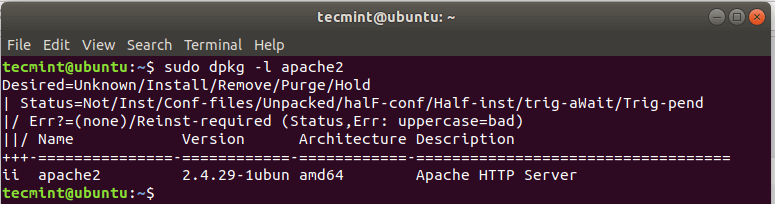
Apache を起動して起動時に実行できるようにするには、次のコマンドを実行します。
sudo systemctl start apache2
sudo systemctl enable apache2
次に、ブラウザに移動し、次のように URL バーにサーバーの IP アドレスを入力します。
http://server-IP
Apache がインストールされ実行されていることを示す以下の Web ページが表示されます。
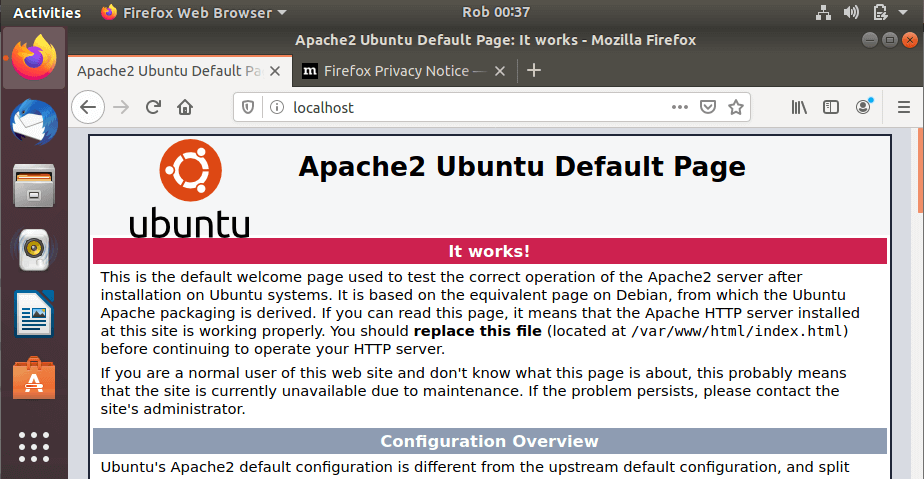
PHP がインストールされているかどうかを確認します。
php -v
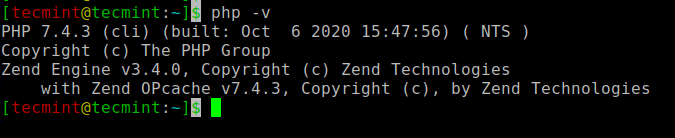
ステップ 3: Ubuntu に MariaDB をインストールする
MariaDB は、開発者、データベース愛好家、そして実稼働環境でも広く使用されている人気のオープンソース データベース サーバーです。これはMySQL のフォークであり、Oracle によるMySQL の買収以来、MySQL よりも好まれてきました。
MariaDB をインストールするには、実行します。
sudo apt install mariadb-server

デフォルトでは、MariaDB は保護されていないため、セキュリティ侵害が発生する可能性があります。したがって、MariaDB サーバーを強化するために追加の手順を実行する必要があります。
MySQL サーバーの保護を開始するには、次のコマンドを実行します。
sudo mysql_secure_installation
root パスワードの入力を求められたら ENTER を押し、「Y」 を押して root パスワードを設定します。
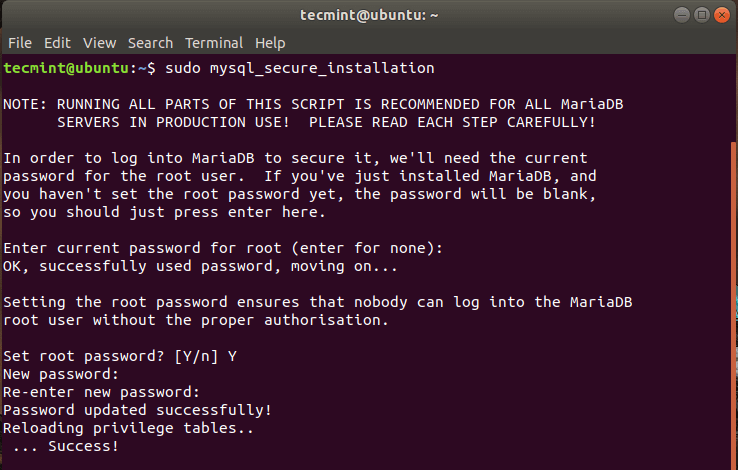
残りのプロンプトについては、「Y」 と入力して ENTER を押します。
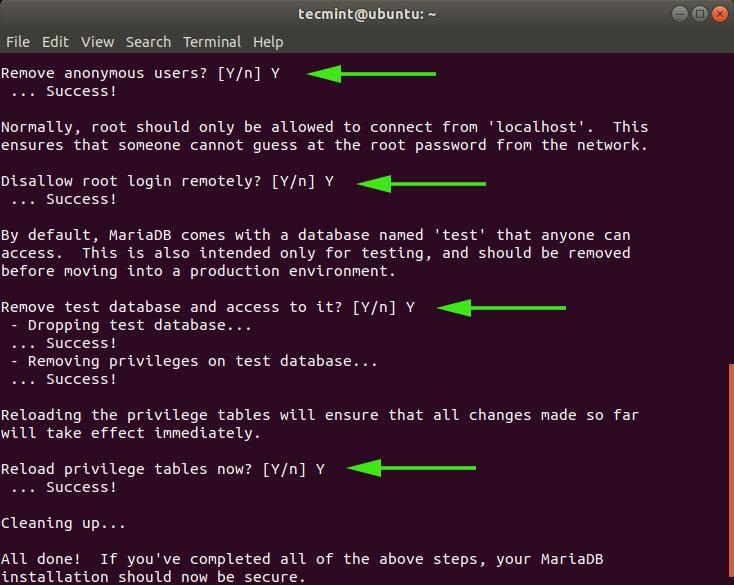
これで、MariaDB サーバーは適切なレベルにセキュリティが確保されました。
ステップ 4: OwnCloud データベースを作成する
インストール中およびインストール後にファイルを保存するための独自クラウドのデータベースを作成する必要があります。そこでMariaDB にログインします。
sudo mysql -u root -p
以下のコマンドを実行します。
MariaDB [(none)]> CREATE DATABASE owncloud_db;
MariaDB [(none)]> GRANT ALL ON owncloud_db.* TO 'owncloud_user'@'localhost' IDENTIFIED BY 'StrongP@ssword';
MariaDB [(none)]> FLUSH PRIVILEGES;
MariaDB [(none)]> EXIT;
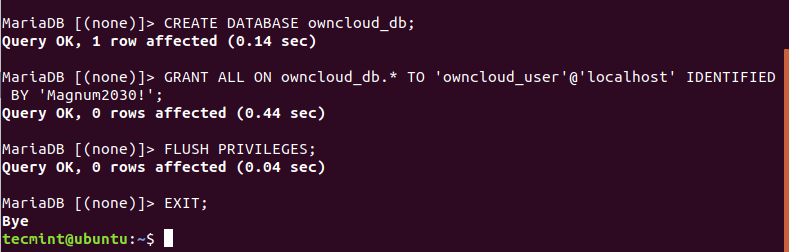
ステップ 5: Ubuntu で OwnCloud をダウンロードする
データベースを作成したら、次の wget コマンドを使用して OwnCloud zip ファイルをダウンロードします。
sudo wget https://download.owncloud.org/community/owncloud-10.4.0.zip
ダウンロードしたら、圧縮されたパッケージを /var/www/ ディレクトリに解凍します。
sudo unzip owncloud-10.4.0.zip -d /var/www/
次に、権限を設定します。
sudo chown -R www-data:www-data /var/www/owncloud/
sudo chmod -R 755 /var/www/owncloud/
ステップ 6: OwnCloud 用に Apache を構成する
このステップでは、OwnCloud のファイルを提供するようにApache を設定します。これを行うには、 図に示すように独自クラウドの構成ファイルを作成します。
sudo vim /etc/apache2/conf-available/owncloud.conf
以下の設定を追加します。
Alias /owncloud "/var/www/owncloud/"
<Directory /var/www/owncloud/>
Options +FollowSymlinks
AllowOverride All
<IfModule mod_dav.c>
Dav off
</IfModule>
SetEnv HOME /var/www/owncloud
SetEnv HTTP_HOME /var/www/owncloud
</Directory>
ファイルを保存して閉じます。
次に、以下のコマンドを実行して、必要なすべての Apache モジュールと新しく追加した構成を有効にする必要があります。
sudo a2enconf owncloud
sudo a2enmod rewrite
sudo a2enmod headers
sudo a2enmod env
sudo a2enmod dir
sudo a2enmod mime
変更を有効にするには、Apache Web サーバーを再起動します。
sudo systemctl restart apache2
ステップ 7: Ubuntu での OwnCloud インストールを完了する
必要な設定がすべて完了したら、 残っている唯一の部分はブラウザにOwnCloudをインストールすることです。そのため、ブラウザにアクセスし、サーバーのアドレスに続けて /owncloud サフィックスを入力します。
http://server-IP/owncloud
以下のような Web ページが表示されます。
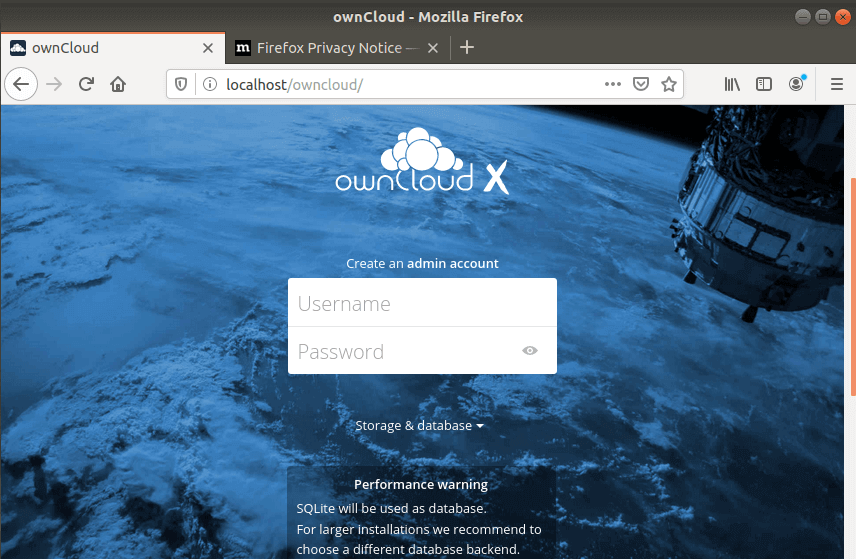
そのすぐ下にある [ストレージとデータベース] をクリックします。 [データベースの構成] セクションで [MySQL/MariaDB] を選択し、OwnCloud のデータベースの作成時に定義したデータベース認証情報、つまりデータベース ユーザー、パスワードを入力します。データベース ユーザー、データベース名。
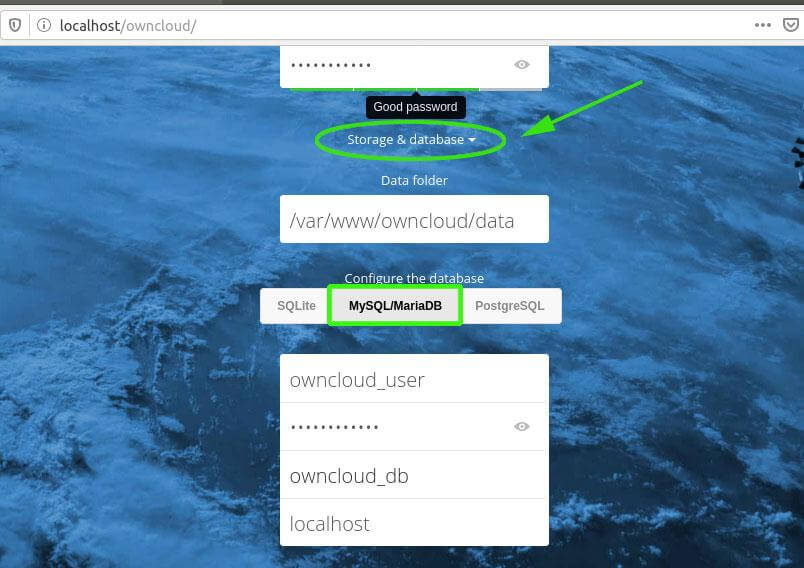
最後に、[セットアップを完了] をクリックして、Owncloud のセットアップを終了します。

これにより、次のようなログイン画面が表示されます。前に定義したユーザー名とパスワードを入力し、ENTER を押します。
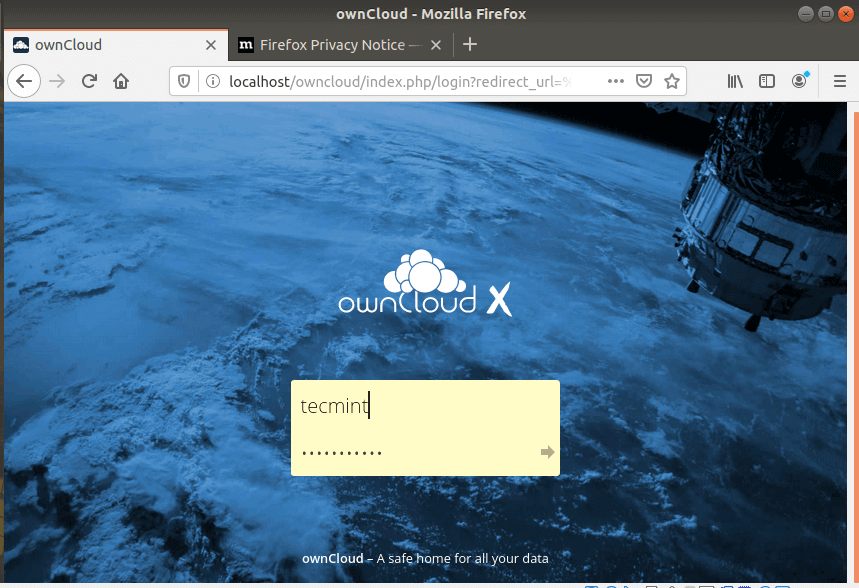
iOS、Android、デスクトップ アプリなどから OwnCloud にアクセスできる他の方法を示す通知が表示されます。
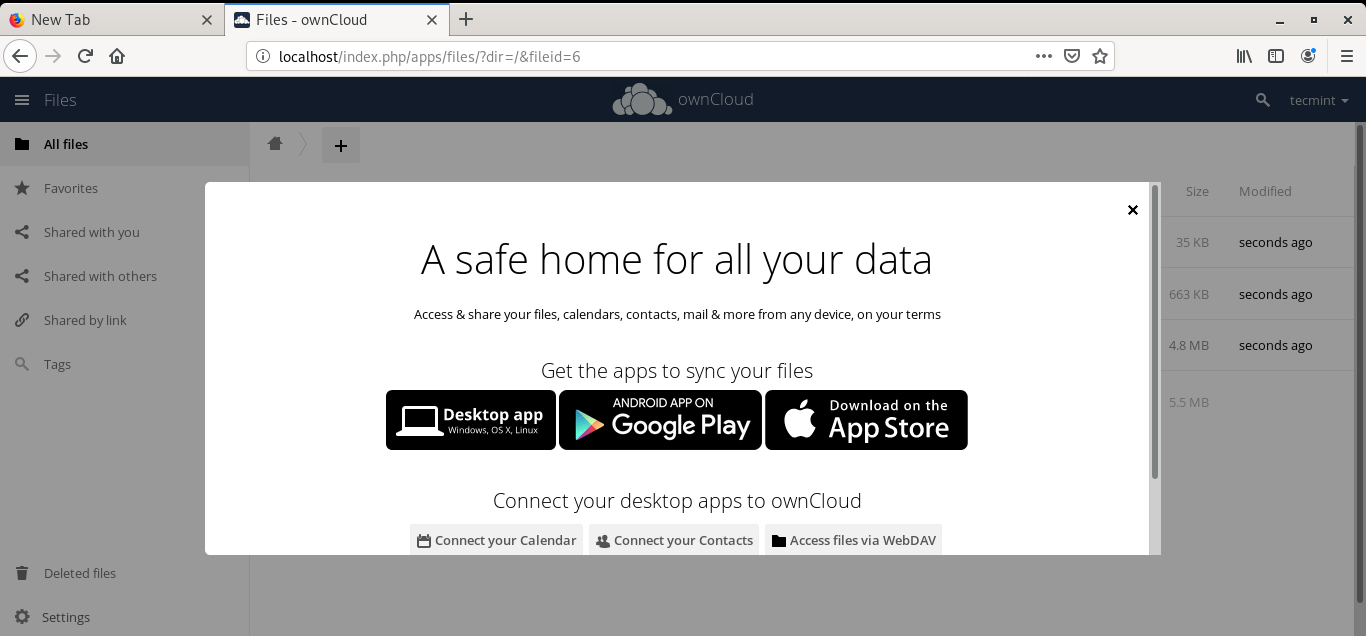
次に示すように、ポップアップを閉じてダッシュボードにアクセスします。
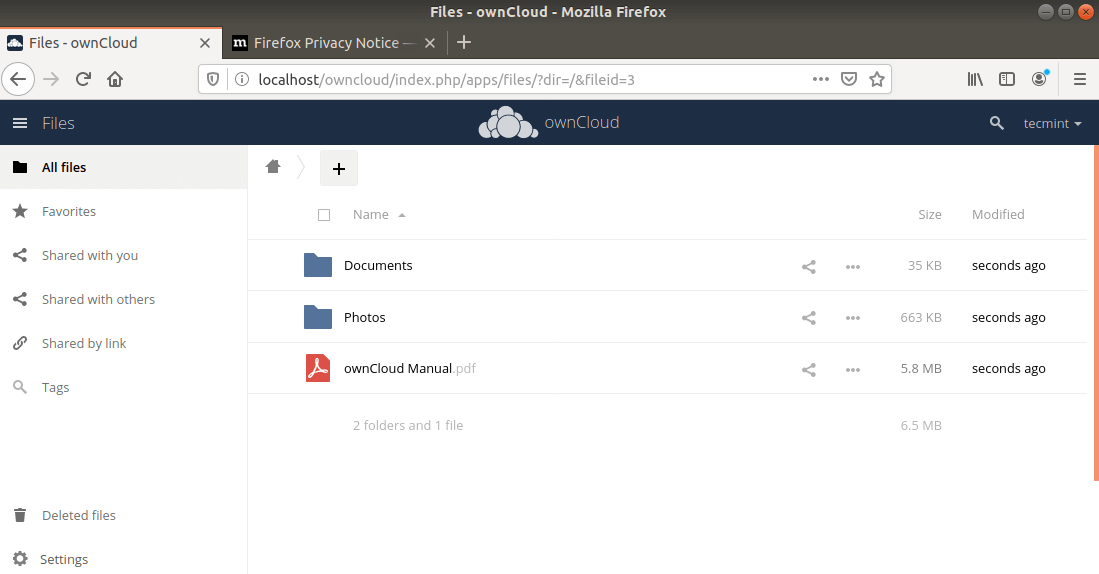
以上です、皆さん! OwnCloud ファイル共有プラットフォームを Ubuntu 18.04 に正常にインストールしました。